好きなドラマや映画、アニメが定額見放題のhulu。もう既に楽しんでいる人も多いのではないでしょうか。
人気作や話題作も自分の好きな場所で好きな時間に見られるのは嬉しいですよね。
テレビやゲーム機、パソコンなど様々な機器に対応しているのも便利で助かります♪
ダウンロード機能も追加され更に楽しみ方が広がったhulu。
そんな中、huluをwiiuで見ようとしたらテレビが映らない!なんて現象が発生していたのをご存知ですか?
しかもこれ、wiiuを使って見ていた人だけに起こった現象。
なぜwiiuだけ?不思議に思って調べてみるとwiiuの対応終了という衝撃の文字が!
えっ、嘘でしょ?もうwiiuで見る事はできないの?この悲しき情報は本当なのでしょうか。
ここでは、噂の真相やwiiu以外でhuluが視聴できる機器など詳しくご紹介いたします。
huluをwiiuで見たくてもテレビに映らない!
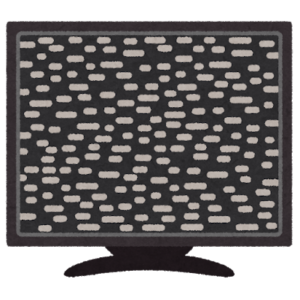
huluをwiiuで見ていたのに、ある日突然テレビに映らなくなってしまった。
こんな現象が起こったら機械音痴の私はパニックになってしまいそうです。

どうしてwiiuだけそんな事が起こったの?
確かにwiiuだけに起こったのは不思議ですよね。wiiuに何が起きたのでしょうか?
調べてみると、この現象は2020年4月10日に起こったそうです。
この件でhuluへ問い合わせが殺到したのだとか。なんだか想像がつきますね。
急に見られなくなったのですから、そりゃ今まで見ていた人は焦るでしょう。
楽しみにしていたhuluタイムもまさかの事態で台無し…なんで?と原因不明に不安を感じた方、イライラした方だっていたはずです。
原因を知りたくて、ヤフー知恵袋を確認してみるとwiiuがテレビに映らないという質問が多数寄せられていました。
うーん、これといった原因がわからないのでhuluのヘルプセンターを見る事に。huluのヘルプセンターを見た私は衝撃を受けました!!
huluをwiiuで見られない原因と解決策は?
私が衝撃を受けた理由…それはヘルプセンターに書かれていたこの文章。
(前略)
ヘルプセンターでもご案内しておりました通り、2020年4月10日(金)より Wii U にて動画が再生できない問題を確認しておりました。
問題発生より担当チームにて調査を行っておりましたが、依然として原因の特定ができておりません。(後略)
引用:hulu
何という事でしょう!!huluの公式サイトでもこの原因はわからないのです。
公式でもわからない問題を私が解決できるのか…一気に不安になりました(笑)
一体どうしたら良いのでしょうか。諦めムードが漂う中、文章を読み続けるとさらに衝撃を受ける事になるのです。
huluがwiiuの対応を終了したって本当?
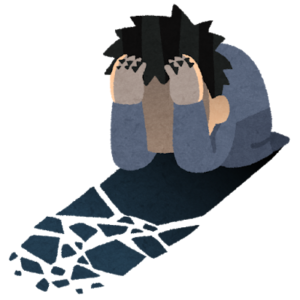
(前略)
Wii U については昨年より2020年7月24日(金)に対応終了させていただくことをお知らせしておりましたが、
この日までの復旧目途も立っていないことから、大変心苦しい限りでございますが、本日2020年4月30日(木)をもって Wii U の対応を終了させていただく運びとなりました。
(後略)
引用:hulu
えー!!wiiuの対応が終了している!これだけ原因追及に頑張ってきたのに。まさかの結末にガッカリというかグッタリです(泣)
huluでは問題発生から原因調査に努めてきましたが原因が特定できず。
そのまま復旧の目途が立たないことから2020年4月30日やむを得ず対応を終了しました。
当初は2020年7月24日までの予定でしたが、それだけ原因がわからなかったという事でしょう。wiiuを使っていた方にとっては酷すぎるお知らせですね。

wiiuが使えないのなら解約しようかしら…
スマホや他の機器で視聴する事もできますが、中にはそう思った方もいるでしょう。
huluのヘルプセンターでは、この件により解約を希望する方に向けた解約方法の案内を掲載していました。
先ずは他にも使える方法がたくさんあるので、そちらを確認してみましょう。
huluが視聴できる機器は他にあるの?
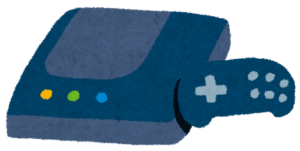
スマホやタブレットで楽しめる事はもちろんですが、huluはwiiu以外にも様々な機器に対応しています。
wiiuが対応終了してしまった…と落ち込んでいる方もぜひ確認してみて下さいね。
あれ?この機器使えるの?なんて事があるかも♪対応機器は以下の通りです。
パソコン
OS
- MicrosoftWindows 8.1以降
- macOSX 10.10以降
ブラウザ
- GoogleChrome(最新版)
- MicrosoftEdge(最新版)
- Firefox(最新版)
- Internet Exploreer11.0以降
- Safari(最新版)
スマートフォンまたはタブレット
iPhone、iPad、iPod touch
- iPad(第3世代)以降
(iPad mini、iPad Air、iPad Pro含む) - iPhone4S以降
- iPod touch第5世代以降
Android スマートフォン、タブレット
- Android OS 4.4~10
- Xperia Touch(G1109)
Amazon Fire タブレット
- 2014年以降発売されたFire OS4.5~7.3
テレビ
- Panasonicテレビ
- PIXELAテレビ
- SHARPテレビ
- Soneyテレビ
- TCLテレビ
- 東芝テレビ
- LGテレビ
- FUNAIテレビ
- Hisenseテレビ
その他テレビ
LIXIL浴室テレビ
- 24型ワイドBTV-2400DBC
- 32型ワイドBTV-3201D
Rinnai浴室テレビ
- 24V型デジタルハイビジョン浴室テレビDS-2400HV
SiTV
- SiTV(Android搭載モデルIPN51_3798_TOA)
ブルーレイレコーダーまたはプレーヤー
- Panasonicブルーレイレコーダー、プレーヤー
- Sonyブルーレイプレーヤー
メディアプレーヤー
Air Stick
- Air Stick
- Air Stick 4K
Amazon Fire TV
- Amazon Fire TV(第2,3世代)
- Amazon Fire TV Stick(第1,2世代)
- Amazon Fire TV Stick 4K
- Amazon Fire TV Cube
AppleTV
- Apple TV(第2,3,4世代)
- Apple TV 4K
AQUOSココロビジョンプレーヤー
Chromecast
- Chromecast(第1,2,3世代)
- Chromecast Ultra
J:COM LINK
- J:COM LINK XA401
KDDI(au)セットトップボックス
- STW2000
- ケーブルプラスSTB(C02AS4)
- ケーブルプラスSTB-2(C02AS5)
Panasonicセットトップボックス
- TZ-LT1000BW
- TZ-HT3000BW
PIXELA 4K スマートチューナー、PIXELA Smart Box
- PIXELA 4K Smart Tuner(PIX-SMB400)
- PIXELA Smart Box(KSTB5043)
その他メディアプレーヤー
プロジェクター
- Xperia Touch(G1109)
- popin Aladdin
ゲーム機
PlayStation4
huluの解約方法を知りたい!
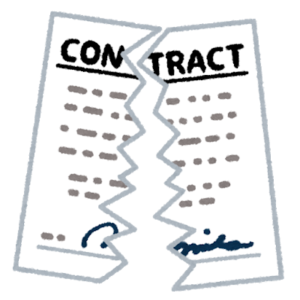

wiiuで見られるからhuluを利用していたのにどうしよう…
ご安心を!huluではwiiuの対応終了に伴い解約を希望する方に向けて詳しい解約方法を紹介しています。
huluの解約方法はhuluの支払い方法により違いますので注意が必要です。
自分の支払い方法を忘れてしまったという方も、支払方法はhuluのアカウントページから確認ができます。
不安な方も一度確認してみて下さいね。ここから、解約方法について支払い方法別に説明していきます。
クレジット支払い
ここで注意したい事は、huluのウェブサイトのみで解約可能な為、アプリからは解約できません。
- アカウントページにアクセスし、Eメールアドレス(ログインID)とパスワードでログイン
- オーナープロフィールを選択し、パスワードを再入力したら「進む」を選択
- アカウントページに表示されている「解約する」を選択
- 画面下までスクロールして「解約ステップを続ける」を選択
- アンケート画面がでてくるので、アンケートに答え「解約する」を選択
- 「まもなくご契約が解除されます」と表示されたら手続き終了!自動的に解約となります。
auかんたん決済
注意事項、解約方法はクレジット支払いと同じです。
ソフトバンクまとめて支払い
注意事項、解約方法はクレジット支払いと同じです。
ワイモバイルまとめて支払い
注意事項、解約方法はクレジット支払いと同じです。
parpal
注意事項、解約方法はクレジット支払いと同じです。
Huluチケット
注意事項、解約方法はクレジット支払いと同じです。
LINE Pay
注意事項、解約方法はクレジット支払いと同じです。
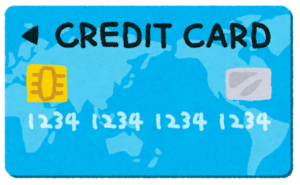
ドコモ払い
アプリからの解約はできず、huluのウェブサイトのみ解約可能です。
- まず、アカウントページにアクセスし、Eメールアドレス(ログインID)とパスワードまたはdアカウントでログイン
- 以降はクレジット支払いと同じ方法ですので、オーナープロフィールの選択をして下さい
Yahoo!ウォレット
アプリからの解約はできず、huluのウェブサイトのみ解約可能です。
- まず、アカウントページにアクセスし、Eメールアドレス(ログインID)とパスワードまたはYahoo!ウォレットでログイン
- 以降はクレジット支払いと同じ方法ですので、オーナープロフィールの選択をして下さい
Amazonアプリ内決済
アプリからの解約はできず、huluのウェブサイトのみ解約可能です。
- Amozonの画面からEメールアドレスとパスワードを入力してログイン
- 画面の右上に「アカウント&リスト」があるので選択
(スマホの場合は一番下の「AmazonPCサイト」を選択後に選択してください) - アプリライブラリと端末の管理を選択
- 画面左の「管理」項目にある「定期購読」を選択
- Huluのアイコン右にある「アクション」を押し「自動更新をオフにする」を選択
- 画面に出ている「自動更新をオフにする」を再度選択し「定期購読の自動更新はオフになっています」と出たら完了
mineoオプションサービス
- mineoのマイページからeoIDでログイン
- 画面下にある「ご利用状況の確認」から「ご契約コンテンツ照会」を選択
- 画面下の「コンテンツの解約はこちらへ」を選択
- 解約コンテンツ選択画面の一番右にある「解約」を選択
- 解約理由(アンケート)画面の一番下にある「解約」を選択で完了
eoオプションサービス
- eoマイページにアクセスし、eoIDとパスワードを入力
- ログインしたら「コンテンツサービス」から「サービス解約」を選択
- 解約コンテンツ選択画面の一番右にある「解約」を選択
- 解約理由に答え「解約」を選択
- 表示された画面のOKを選択すると「解約完了」の画面に変わり完了
BB.exciteオプションサービス
パソコンとスマホで操作方法が違う為、詳しくご紹介いたします。
パソコン
- exciteのサイトから「ログインする」を選択し、エキサイトIDでログインする
- 「登録情報」を選択し「有料サービス状況」をクリック
- 月額サービス登録情報画面の右にある赤い「解約」ボタンを選択
- 「解約する」を選択し完了
スマートフォン
- exciteのサイトから「ログイン」を選択し、エキサイトIDでログイン
- 「サービス一覧」から「IDセンター」を選択
- MENUから「有料サービス利用一覧」を選択し、解約ボタンを選択したら完了
iTunes Store決済

iTunes Store決済での注意点は、次回請求日の「24時間前まで」に手続きが必要という所です。請求日に注意して手続きを行いましょう。
また、iTunes Storeの場合、操作方法が分かれている為詳しくご紹介いたします。
iPhoneまたはiPad
- App Storeのサブスクリプションを開く
- Huluを選択し「サブスクリプションをキャンセル」を押す
- いつ終了予定なのかHuluの項目内に日付がでたら手続きは完了
パソコン(iTunesアプリ)
- パソコンでiTunesを起動
- メニューバーからアカウントを選択し、「マイアカウントを表示」をクリック
- Apple IDのパスワードを入力し、設定の登録から「管理」をクリック
- Huluをクリック
- 「登録をキャンセル」または「トライアルをキャンセル」をクリックで完了
Apple TV(第4世代以降)
- Apple TVのホーム画面から設定を開く
- 「ユーザーおよびアカウント」を選択して、アカウントの選択
- サブスクリプションを選択
- Huluを選択
- 「登録をキャンセルする」を選択して完了
サブスクリプションの一覧にHuluがない場合、huluを登録したApple IDとは別でサインインしている可能性があるので慌てず確認をしましょう。
ケーブルテレビ決済
ケーブルテレビ決済の場合、契約しているケーブルテレビ局に問い合わせ解約して下さい。
まとめ
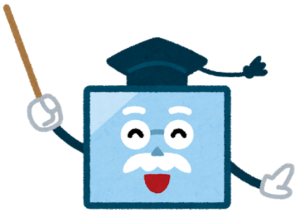
- huluをwiiuで見ようとしたらテレビに映らないという現象が起こっていた
- 原因がわからず、huluは2020年4月30日にwiiuの対応を終了してしまった
- huluはwiiu以外にも様々な機器で視聴が可能
- huluではwiiuの対応終了により、解約を希望方へ解約案内をしている
- 解約はhuluの支払い方法により異なるので注意する
- 解約方法を忘れてしまった方はhuluのアカウントページから確認可能
- 支払い方法によってアプリから解約できない場合があるので注意
スマホやタブレットを使っていつでもどこでもhuluが視聴できるのはとても便利。
しかし、テレビの大画面で好きな映画やドラマ、アニメを見るのも普段とまた違って良いですよね。
家族や友人など皆で見ればさらに楽しくなります♪
残念ながらhuluはwiiuの対応を終了してしまいましたが、wiiu以外にも様々な機器で視聴する事ができます。
wiiuが使えなくなってしまったから解約しよう…と思っている方も一度対応機器を確認してみてはいかがでしょうか。
この機器対応していたの?という発見があるかもしれませんよ♪
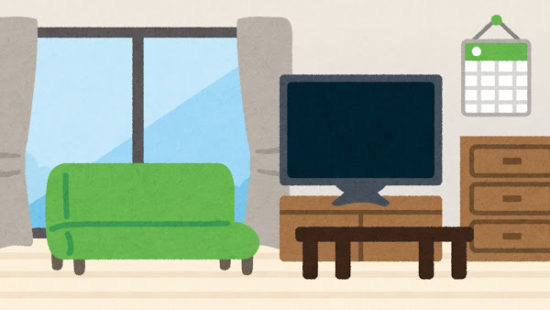


コメント